
INHOUDSOPGAWE:
- Outeur John Day [email protected].
- Public 2024-01-30 07:27.
- Laas verander 2025-01-23 12:53.

Ons het hierdie idee gekry as deel van die kursus "Internet Of Things" by IDC Herzliya.
Die doel van die projek is om fisiese aktiwiteite wat hardloop of loop behels, te verbeter met behulp van NodeMCU, 'n paar sensors en 'n bediener. Die resultaat van hierdie projek is 'n baie nuttige IOT -toestel wat in die toekoms omskep kan word in 'n regte produksieproduk wat oral gebruik sal word! Laat weet ons asseblief wat u dink:)
Maak seker dat u die volgende het:
* NodeMCU -toestel.
* 1 piëzo -elektriese sensor.
* MPU6050 sensor.
* Een groot matriks.
* Elastiese tou.
* Firebase -rekening.
Opsioneel:
* Veelvuldige piëzo -elektriese sensor
* multiplexer
Stap 1: Die opstel en kalibrering van die MPU6050


"laai =" lui"
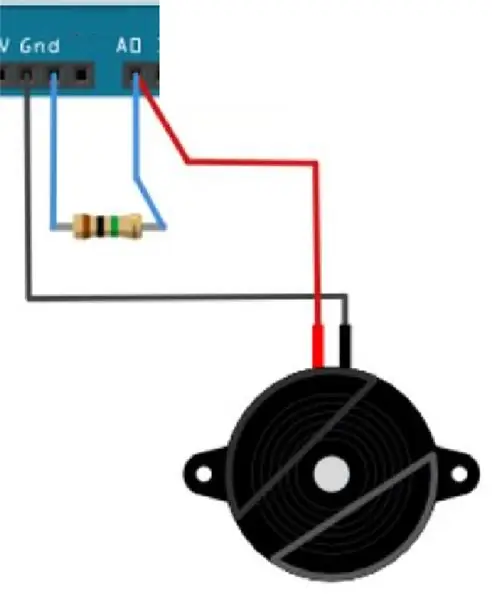
Instruksies:
- Verbind die piëzo met 'n 1M -weerstand (sien aangehegte prentjie).
- Laai die aangehegte skets op.
- Koppel die toestel aan die een voet met die elastiese tou.
- Maak die "reeksplotter" oop.
- Kyk na die video wat by hierdie stap aangeheg is.
Stap 3: Integreer die sensors in die Arduino



Ons het gesien hoe ons die sensors moet kalibreer, en nou gaan ons albei die sensors in die NodeMCU integreer!
- Koppel albei sensors aan die toestel, gebruik dieselfde penne as in stap 1+2.
- Laai die aangehegte skets.
- Koppel die toestel met die twee sensors aan een voet.
- Maak die "reeksplotter" oop.
- Kyk die aangehegte video.
Stap 4: Stuur data na die wolk
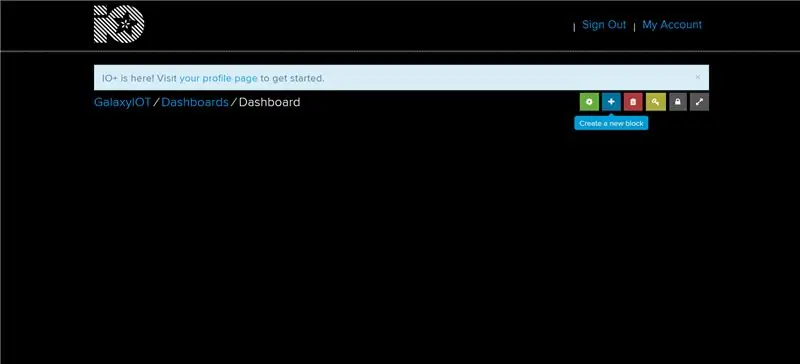
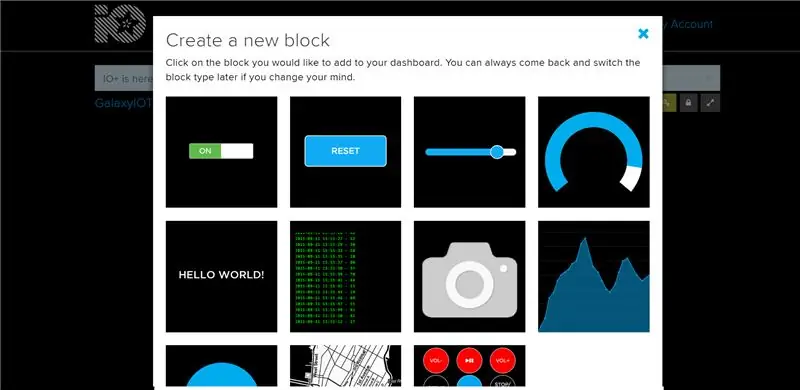
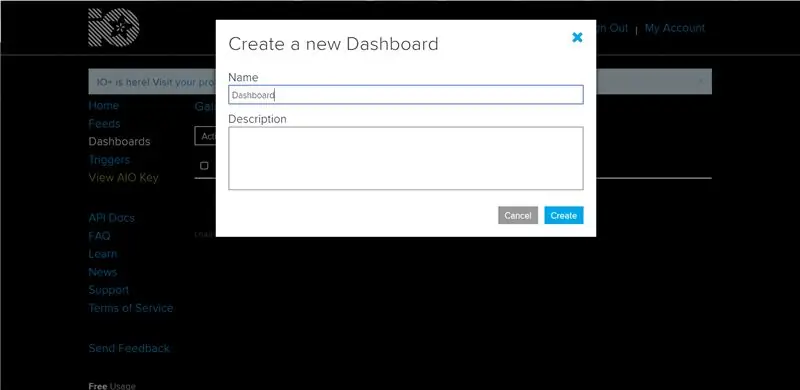
In hierdie stap sal ons ons toestel aan die wolk koppel en data stuur om 'n paar ongelooflike kaarte te sien!
Ons sal die MQTT -protokol gebruik en data stuur na 'n gratis bediener genaamd "Adafruit".
OPMERKING: Adafruit ondersteun nie die stuur van data 'n paar keer per sekonde nie; dit werk stadiger, daarom stuur ons 'n gemiddelde van ons datapunte, en nie die datapunte self nie. Ons sal die data van ons 2 sensors na gemiddelde data omskakel deur die volgende transformasies te gebruik:
* Die opsporingstyd van stappe sal verander word in stappe per minuut. Elke duur van die stap kan gevind word deur (millis () - step_timestamp), en die gemiddelde kan gedoen word met behulp van 'n filter, soos ons voorheen gesien het: val = val * 0.7 + new_val * 0.3.
* Stapkrag sal omskep word in gemiddelde trapkrag. Ons sal dieselfde metode gebruik om "maks" vir elke stap te gebruik, maar ons sal 'n filter gebruik om 'n gemiddelde te maak deur die filtergemiddelde = gemiddeld * 0,6 + new_val * 0,4 te gebruik.
Instruksies:
- Voer die webwerf van Adafruit in op die adres io.adafruit.com en maak seker dat u 'n rekening het.
- Skep 'n nuwe paneelbord, u kan dit 'My stappe -detektor' noem.
- Druk in die paneelbord op die + -knoppie en kies 'lyngrafiek' en skep 'n feed met die naam 'steps_per_min'.
- Druk in die paneelbord op die + -knoppie en kies 'lyngrafiek' en skep 'n feed met die naam 'gemiddelde_stap_krag'.
- U behoort nou 2 leë kaarte vir elk van die velde te sien.
- Gebruik die aangehegte skets en stel die volgende opset in:
USERNAME = u Adafruit -gebruikersnaam.
SLEUTEL = u Adafruit -sleutel
WLAN_SSID = WIFI -naam
WLAN_PASS = WIFI -pas
mpuStepThreshold = Drempel van stap 2
Dan kan u die toestel aan een voet koppel en die skets stuur stapsdata na die bediener!
Stap 5: Gebruik twee toestelle gelyktydig
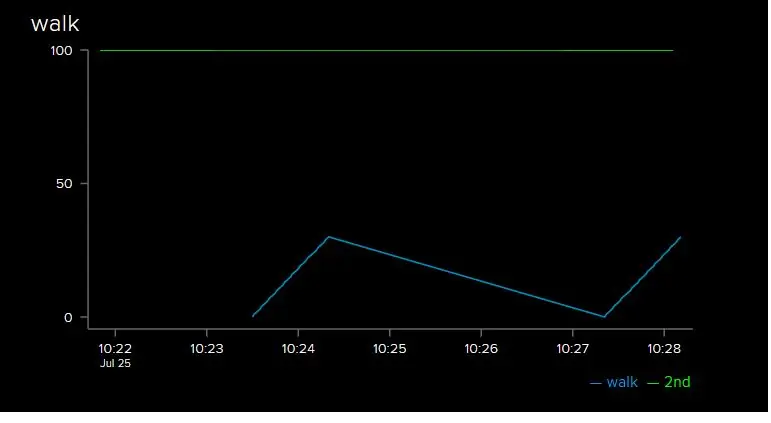
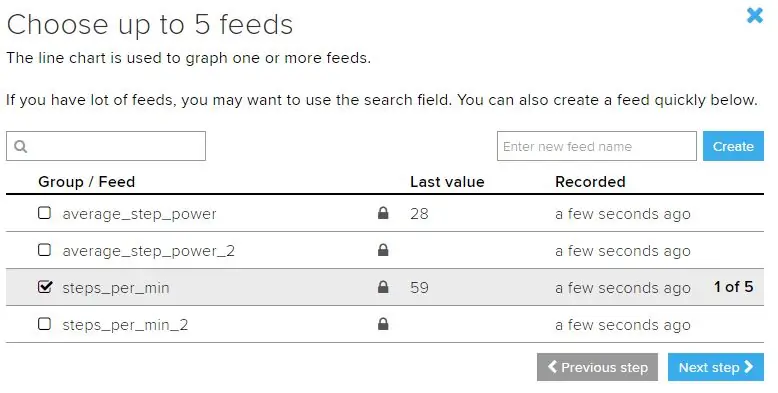
Op hierdie stap simuleer ons 2 mense wat op dieselfde tyd met die toestel loop!
Ons sal 2 verskillende toestelle gebruik - met dieselfde datapunte as verduidelik in stap 4.
Dit is dus baie maklik; daar is drie eenvoudige take:
1) skep ekstra feeds vir die data van die 2de toestel, ons stel voor dat u '_2' na die oplossing herstel
2) verander die blokke in die paneelbord om data van beide feeds aan te bied.
3) verander die naam van die voer in die skets van die tweede toestel.
4) Sien die resultate!
LET WEL:
Adafruit weerstaan data wat te vinnig kom; dit kan nodig wees om die frekwensie waarin data na die bediener gestuur word, aan te pas. doen dit deur die volgende in die skets te vind:
/ / Stuur elke 5 sekondes nie die limiet van Adafruit vir gratis gebruikers nie. // As u premium of u eie bediener gebruik, kan u dit gerus verander. // Stuur elke keer 'n afwisselende datapunt. if (millis () - lastTimeDataSent> 5000) {
Stap 6: Verbeterings, notas en toekomsplanne
Die belangrikste uitdaging:
Die belangrikste uitdaging in die projek was om die NodeMCU tydens fisieke aktiwiteit te toets. Die usb -kabel word gereeld ontkoppel, en as u vinnig probeer beweeg, kan daar probleme wees met die losmaak van penne. Ons het baie keer 'n stuk kode ontfout wat werklik gewerk het, en die probleem was op die fisiese gebied.
Ons het hierdie uitdaging oorkom deur die skootrekenaar naby die hardloper te dra en elke stuk kode op 'n slag te skryf.
'N Ander uitdaging was om die verskillende komponente vlot te laat werk:
- Die piëzo met die versneller: Dit het ons, soos beskryf in stap 3, ontneem deur 'n kreatiewe idee wat ons gehad het.
- Die sensors met die bediener: soos beskryf in stap 4, het ons die waardes omskep in ander waardes wat in 'n stadiger tempo na 'n bediener gestuur kan word.
Die beperkings van die stelsel:
- Benodig kalibrasie voor gebruik.
- Dit moet verander word in 'n meer rigiede produk wat nie maklik breek tydens fisieke aktiwiteit nie.
- Die piëzo -elektriese sensor is nie baie akkuraat nie.
- Benodig 'n wifi -verbinding. (Maklik opgelos met selfoon -hotspot)
Toekomsplanne
Noudat ons 'n ten volle werkende beenmoniteringstoestel het, kan u nog meer verbeterings doen!
Verskeie pizeos!
- Koppel piezos aan verskillende dele van die voet.
- Gebruik multiplexer, aangesien NodeMCU slegs een analoog pen ondersteun.
- Kan 'n hittekaart van die voet toon om impakareas te beskryf.
- Kan hierdie data gebruik om waarskuwings oor verkeerde postuur en liggaamsbalans te skep.
Baie toestelle!
- Ons het u gewys hoe u 2 toestelle op dieselfde tyd kan koppel, maar u kan 22 piëzo's aan 22 voetbalspelers koppel!
- Die data kan tydens die spel blootgestel word om interessante statistieke oor die spelers te wys!
Gevorderde sensors
Ons het piëzo en versnellingsmeter gebruik, maar u kan ander toestelle byvoeg wat die uitset verryk en meer data kan gee:
- Akkurate luiers om voetstappe op te spoor.
- Meet die afstand tussen die voet en die grond.
- Meet die afstand tussen verskillende spelers (in die geval van verskeie toestelle)
Aanbeveel:
Het hardloop beenmassa: 13 stappe

Beïnvloed hardloop beenmassa: beïnvloed hardloop beenmassa/grootte?
Tower Climb Helping Robot V1 - Twee -been, RF, BT -beheer met app: 22 stappe (met foto's)

Tower Climb Helping Robot V1 - Two Legged, RF, BT Control With App: As ek ooit akkedisse op mure sien, is ek van plan om 'n robot soos dit te maak. Dit is 'n langtermyn-idee; ek soek baie artikels na elektro-kleefmiddels en kyk of dit nie in staat was om dit te hou nie. Ek is nou eers van plan om dit met behulp van elektromagnet te maak om
Ontvoering van been vir kinders: 4 stappe

Beenontvoering vir kinders: Hierdie instruksies sal jou wys hoe ek 'n gids vir die stapper van my seun gemaak het om te help om 'skêr' of kruising van die bene te voorkom terwyl ek loop. 'N' Duursame mediese toerusting 'van 'n vervaardiger sal u honderde dollars kos; dit is die s
Slagkrag op 'n hardloper se hak en been tydens hardloop: 6 stappe

Impak krag op 'n hardloper se hak en been tydens hardloop: vir my projek wou ek die hoeveelheid krag toets waaraan 'n hardloper se hak en been blootgestel word, en as nuwe hardloopskoene die krag regtig verminder. 'N Versnellingsmeter is 'n toestel wat versnelling in die X-, Y- en Z -as opspoor. Versnelling word gemeet
SimpleWalker: 4-been 2-servo looprobot: 7 stappe

SimpleWalker: 4-poot 2-servo looprobot: Arduino (eie ontwerp met atmega88) beheerde looprobot, gemaak met twee RC-servo's en 1 A4-bladmateriaal
